Vše o iOS 26

Apple představil iOS 26 – velkou aktualizaci s novým designem z matného skla, chytřejšími funkcemi a vylepšeními známých aplikací.
Pokud na LinkedIn uvidíte někoho, kdo by mohl mít zkušenosti, které potřebujete, podívejte se na jeho profil. Když se díváte, vidíte, že nejsou přesně to, co hledáte. Ale po chvíli si všimnete, že si také prohlíželi váš profil. Jak věděli, že jste si prohlédli jejich profil jako první?
Na LinkedIn se stane, že když si prohlížíte něčí profil, sociální síť pošle druhé osobě oznámení, že jste to byli vy. Díky tomu poznají, že jste si prohlíželi jejich profil. To se na jiných sociálních sítích, jako je Twitter nebo Facebook, neděje. Takže, můžete něco udělat, abyste to zastavili?
Jak zabránit ostatním, aby věděli, že si prohlížíte jejich profil
Poznámka: LinkedIn bude stále informovat druhou osobu, že její profil byl zobrazen; nebudou vědět, že jste to vy, protože vaše jméno bude skryto. Pokud s touto osobou nechcete mít nic společného, můžete ji trvale zablokovat .
Jakmile se přihlásíte do svého profilu LinkedIn, klikněte na rozevírací nabídku Já a přejděte do Nastavení a soukromí .
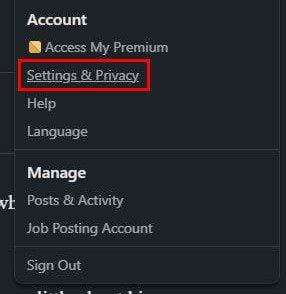
Na levé straně byste měli vidět různé možnosti. Klikněte na Viditelnost a vpravo vyberte možnosti zobrazení profilu.
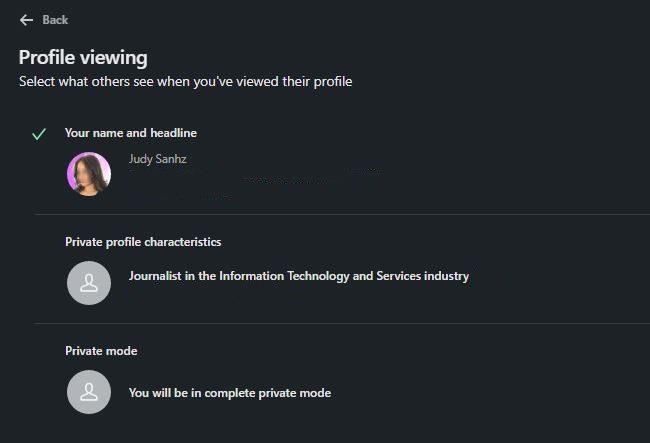
Pokud zvolíte možnost Soukromý režim , vaše jméno se v oznámení nezobrazí. Druhá osoba bude stále upozorněna, že si někdo na LinkedIn prohlédl její profil, ale tentokrát nebude vědět kdo. Pamatujte, že protože ostatní nebudou vědět, že jste viděli jejich profil, nebudete vědět, kdo viděl váš.
Možnosti soukromého režimu jsou obousměrné. Pokud jste s tím dobří, užijte si tuto funkci. V ikoně oznámení nahoře můžete také vidět, kdo si prohlížel váš profil. I když to není označeno, pokud na něj kliknete, měli byste to vidět.
Jak zobrazit historii toho, kdo viděl váš profil LinkedIn
Rozhodli jste se přejít do soukromého režimu, ale vzpomněli jste si, že minulý týden viděl váš profil někdo, koho to zajímá. Protože jste nedávno přešli do soukromého režimu, bude stále uveden, ale kde? Přejděte na svou domovskou stránku a pod profilovým obrázkem byste měli vidět možnost Kdo si prohlížel váš profil.
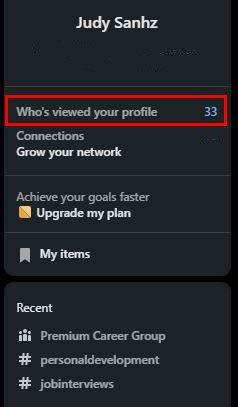
Klikněte na to a na další stránce uvidíte seznam všech, kteří viděli váš profil LinkedIn. V horní části uvidíte graf znázorňující zobrazení vašeho profilu. Uvidíte také filtry, které můžete použít, pokud chcete vědět, kolik zobrazení jste získali od konkrétní společnosti. Stávající filtry budou filtr společnosti, odvětví a umístění. Vyberte možnost a klikněte na možnost Zobrazit výsledky.
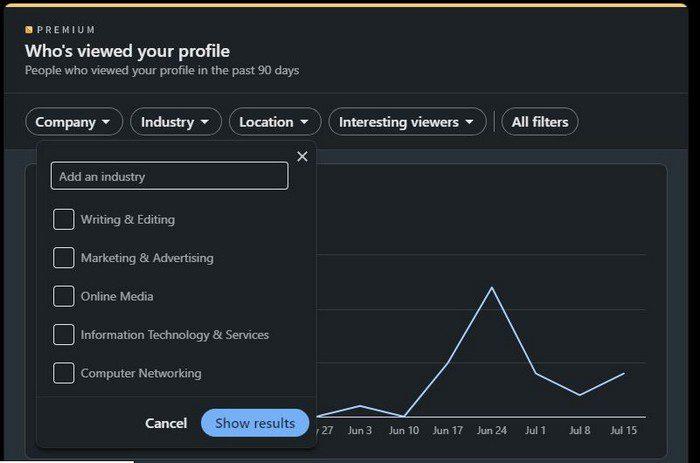
Pokud chcete zobrazit nebo přidat další filtry, klikněte na možnost Všechny filtry. Zobrazí se boční okno. Každá sekce bude mít tlačítko pro přidání další možnosti. Ve spodní části také uvidíte tlačítko reset.
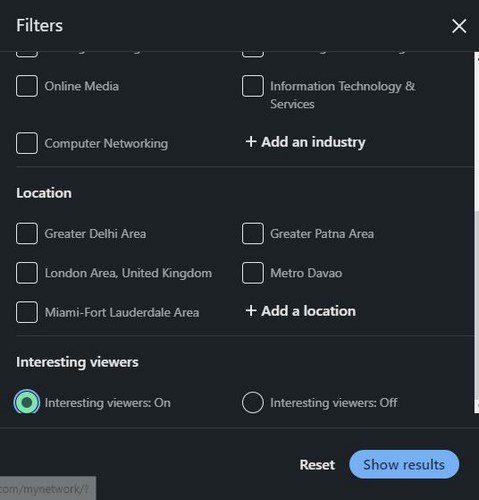
Závěr
Přepnutím do soukromého režimu na LinkedIn nikdo neuvidí, že jste viděli jeho profil. Dostanou oznámení, že si to někdo prohlédl, ale nedostanou jméno. Můžete se tedy rozloučit s tím, že se podíváte na něčí profil a necháte ho, aby se podíval na váš o 5 minut později. Myslíte si, že jde o trvalou změnu? Podělte se o své myšlenky v komentářích níže a nezapomeňte článek sdílet s ostatními na sociálních sítích.
Apple představil iOS 26 – velkou aktualizaci s novým designem z matného skla, chytřejšími funkcemi a vylepšeními známých aplikací.
Studenti potřebují pro studium specifický typ notebooku. Měl by být nejen dostatečně výkonný, aby dobře poskytoval výkon ve zvoleném oboru, ale také dostatečně kompaktní a lehký, aby ho bylo možné nosit s sebou celý den.
V tomto článku vám ukážeme, jak znovu získat přístup k pevnému disku, když selže. Pojďme na to!
Na první pohled vypadají AirPods stejně jako kterákoli jiná bezdrátová sluchátka. To se ale všechno změnilo, když bylo objeveno několik málo známých funkcí.
Přidání tiskárny do systému Windows 10 je jednoduché, i když proces pro kabelová zařízení se bude lišit od postupu pro bezdrátová zařízení.
Jak víte, RAM je velmi důležitá hardwarová součást počítače, která slouží jako paměť pro zpracování dat a je faktorem, který určuje rychlost notebooku nebo stolního počítače. V níže uvedeném článku vám WebTech360 představí několik způsobů, jak kontrolovat chyby RAM pomocí softwaru ve Windows.
Ať už hledáte NAS pro váš domov nebo kancelář, podívejte se na tento seznam nejlepších NAS zařízení pro ukládání dat.
Údržba vašich 3D tiskáren je velmi důležitá pro dosažení nejlepších výsledků. Zde jsou některé důležité tipy, které je dobré mít na paměti.
Přečtěte si tento článek, abyste se dozvěděli jednoduchý krok za krokem proces, jak připojit notebook k projektoru nebo TV v OS Windows 11 a Windows 10.
Připravujete se na večer her a bude to velké - právě jste si pořídili hru „Star Wars Outlaws“ na streamovací službě GeForce Now. Objevte jediný známý způsob, jak opravit kód chyby GeForce Now 0xC272008F, abyste mohli znovu hrát hry od Ubisoftu.







